DuckDuckGo के सर्वरों की जाँच करके प्रारंभ करें
- यदि डकडकगो क्रोम में काम नहीं कर रहा है, तो यह एंटीवायरस या फ़ायरवॉल कॉन्फ़िगरेशन के कारण हो सकता है।
- ब्राउज़र सेटिंग्स भी इस समस्या से संबंधित हैं, इसलिए समस्या को ठीक करने के लिए आपको उन्हें रीसेट करना पड़ सकता है।
- आपका कैश अक्सर ऐसी असुविधाओं का कारण बनता है, इसलिए सुनिश्चित करें कि आपने इसे ठीक से साफ़ कर दिया है।
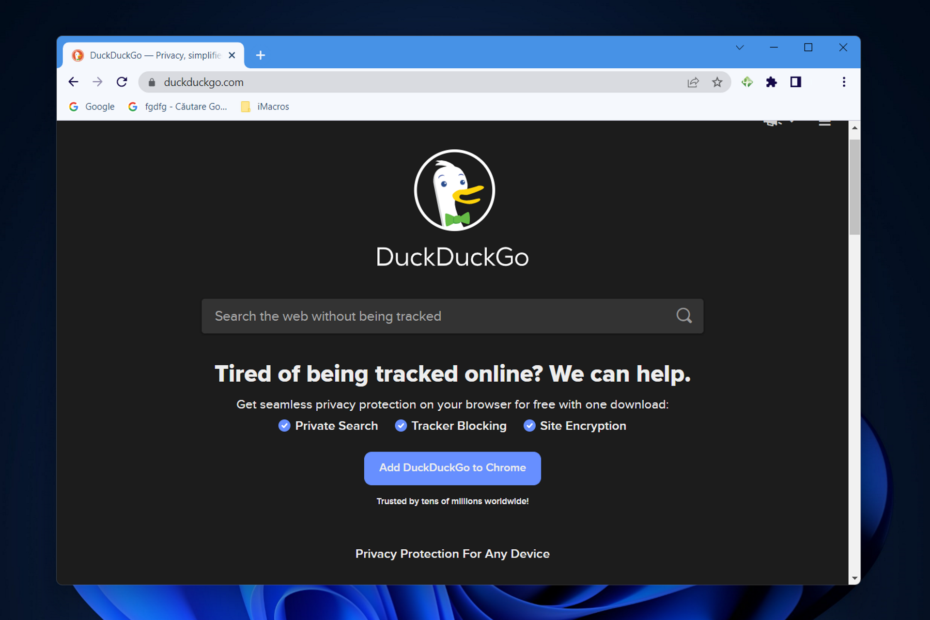
- आसान माइग्रेशन: बाहर निकलने वाले डेटा, जैसे बुकमार्क, पासवर्ड आदि को स्थानांतरित करने के लिए ओपेरा सहायक का उपयोग करें।
- संसाधन उपयोग का अनुकूलन करें: आपकी रैम मेमोरी अन्य ब्राउज़रों की तुलना में अधिक कुशलता से उपयोग की जाती है
- बढ़ी हुई गोपनीयता: मुफ्त और असीमित वीपीएन एकीकृत
- कोई विज्ञापन नहीं: बिल्ट-इन एड ब्लॉकर पृष्ठों की लोडिंग को गति देता है और डेटा-माइनिंग से बचाता है
- गेमिंग के अनुकूल: ओपेरा जीएक्स गेमिंग के लिए पहला और सबसे अच्छा ब्राउज़र है
- ओपेरा डाउनलोड करें
कई बेहतरीन सर्च इंजन उपलब्ध हैं, हालांकि, बिना किसी संदेह के Google सबसे अधिक उपयोग किया जाने वाला इंजन है। भले ही यह इतना लोकप्रिय हो, लेकिन गोपनीयता के मामले में यह सबसे अच्छा नहीं है।
खोज इंजन आपके खोज परिणामों को अनुकूलित करने के लिए लगातार आपका डेटा एकत्र कर रहा है, लेकिन यह इसे विज्ञापनदाताओं के साथ भी साझा करता है, और कई उपयोगकर्ता इस अभ्यास से दूर हो जाते हैं।
इसने कई उपयोगकर्ताओं को वैकल्पिक खोज इंजनों पर स्विच करने के लिए प्रेरित किया जो पूरी तरह से गोपनीयता का सम्मान करते हुए समान परिणाम लाते हैं।
हालाँकि, संक्रमण हमेशा उतना सहज नहीं होता है, और कई लोगों ने बताया कि डकडकगो क्रोम में काम नहीं कर रहा है, इसलिए आज हम आपको यह दिखाने जा रहे हैं कि इस समस्या को कुछ ही समय में कैसे ठीक किया जाए।
डकडकगो ने काम करना क्यों बंद कर दिया है?
शुरू करने के लिए, यह संभव है कि डकडकगो के सिस्टम के भीतर कोई समस्या उसके सर्वर को ठीक से काम करने से रोक रही हो। यह भी संभावना है कि आपके ब्राउज़र या DNS कैश में संग्रहीत डेटा खोज इंजन के साथ संघर्ष करेगा।
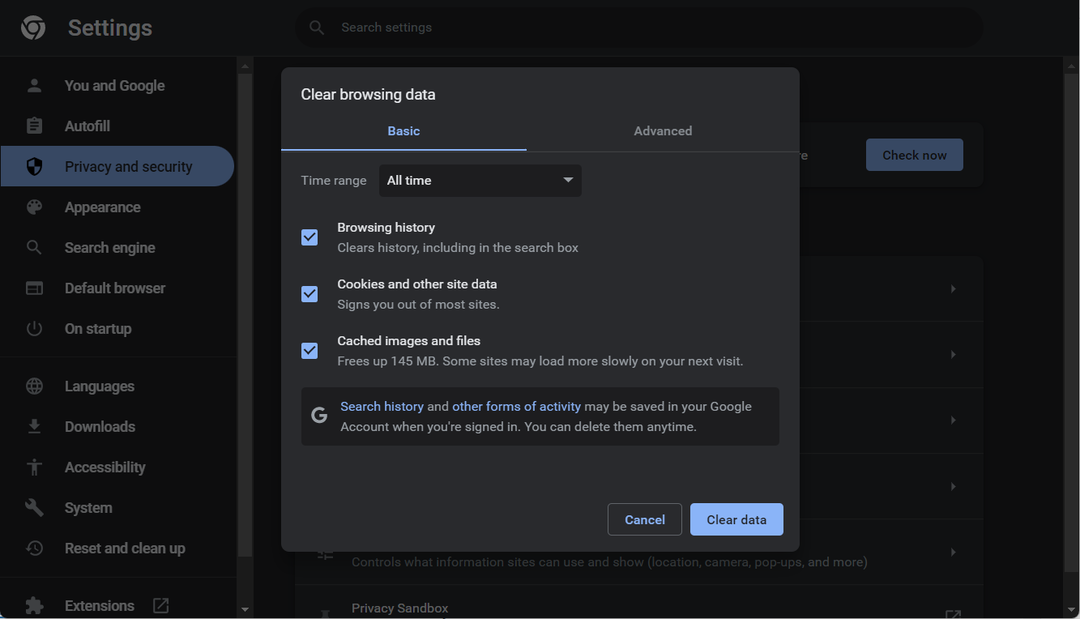
यह भी बोधगम्य है कि समस्या आपके एंटीवायरस सॉफ़्टवेयर या Windows फ़ायरवॉल के कारण है, दोनों में DuckDuckGo के संचालन को बाधित करने की क्षमता है।
डकडकगो के साथ मैं किन अन्य ब्राउज़रों का उपयोग कर सकता हूं?
यदि आपको क्रोम में वेबसाइट तक पहुंचने में समस्याएं आ रही हैं, तो ध्यान दें कि आप इसे अपने पसंदीदा किसी भी वेब ब्राउज़र के साथ उपयोग कर सकते हैं। खोज इंजन लगभग हर एक वेब क्लाइंट के लिए अनुकूलित है, इसलिए आपको इसका आनंद लेने में कोई समस्या नहीं होनी चाहिए।
यदि आप नौकरी के लिए सही सॉफ्टवेयर नहीं चुन सकते हैं, तो हमारा सुझाव है कि आप हमारे सबसे अच्छा DuckDuckGo ब्राउज़र लेख कुछ सिफारिशों के लिए। यदि क्रोम आपकी अंतिम पसंद है, तो नीचे दिए गए संकल्प आपकी प्रतीक्षा कर रहे हैं।
वैकल्पिक रूप से, यह देखने के लिए कि क्या यह काम करती है, आप किसी भिन्न वेब ब्राउज़र में वेबसाइट तक पहुँचने का प्रयास कर सकते हैं। जब आप इसे किसी भी एप्लिकेशन में कर सकते हैं, तो हम बिल्ट-इन वीपीएन के साथ सर्वोत्तम परिणामों के लिए ओपेरा का उपयोग करने का सुझाव देते हैं।

ओपेरा
अंतर्निहित प्रॉक्सी वीपीएन आपके स्थान को बदल सकता है और एक नया कनेक्शन उत्पन्न कर सकता है।
अगर यह काम नहीं कर रहा है तो मैं डकडकगो को कैसे ठीक करूं?
1. जांचें कि क्या डकडकगो डाउन है
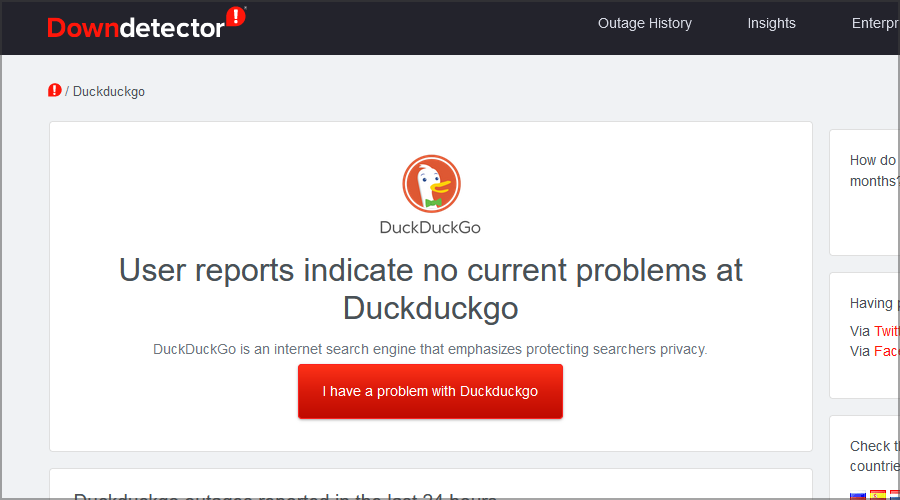
यदि डकडकगो फ़ायरफ़ॉक्स, क्रोम या एज में काम नहीं कर रहा है, तो यह दर्शाता है कि उनके सर्वर डाउन हैं। इसे जांचने के लिए, खोलें डकडकगो डाउन डिटेक्टर वेब पृष्ठ।
वेबसाइट आपको बताएगी कि क्या कोई सामान्य आउटेज है। यदि ऐसा है, तो खोज इंजन का पुन: उपयोग शुरू करने से पहले आपको एक या दो दिन प्रतीक्षा करनी पड़ सकती है।
- विंडोज 10/11 के लिए ओपेरा ब्राउज़र
- ओपेरा विंडोज 11 पर काम नहीं कर रहा है: इसे ठीक करने के 6 परीक्षण किए गए तरीके
- Google खोज को ठीक करने के 7 तरीके जब यह क्रोम में काम नहीं कर रहा हो
2. Chrome का ब्राउज़र डेटा साफ़ करें
- प्रेस खिड़कियाँ फिर टाइप करें क्रोम और ब्राउज़र खोलने के लिए पहले परिणाम पर क्लिक करें।
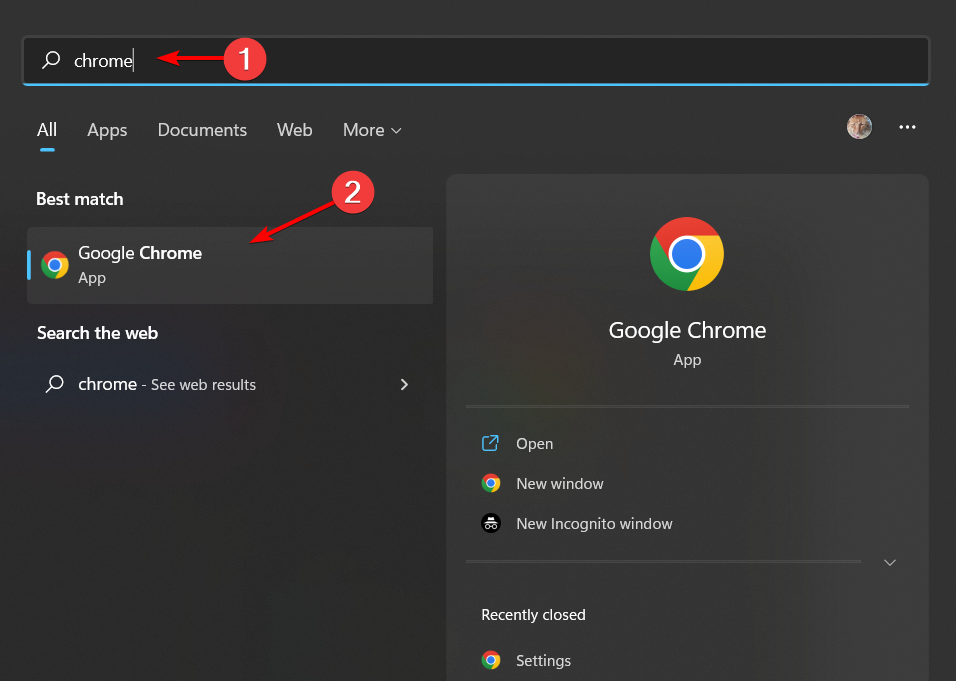
- तक पहुंच समस्त ब्राउज़िंग डेटा साफ़ करें निम्न शॉर्टकट दबाकर मेनू:बदलाव + Ctrl + मिटाना फिर चुनें पूरा समय समय सीमा के रूप में।

- को चुनिए कुकीज़ अन्य साइट डेटा तथा संचित चित्र और फ़ाइलें विकल्प।

- अंत में, क्लिक करें स्पष्ट डेटा. डकडकगो के काम नहीं करने पर यह समस्या निवारण का एक और प्रभावी तरीका है।
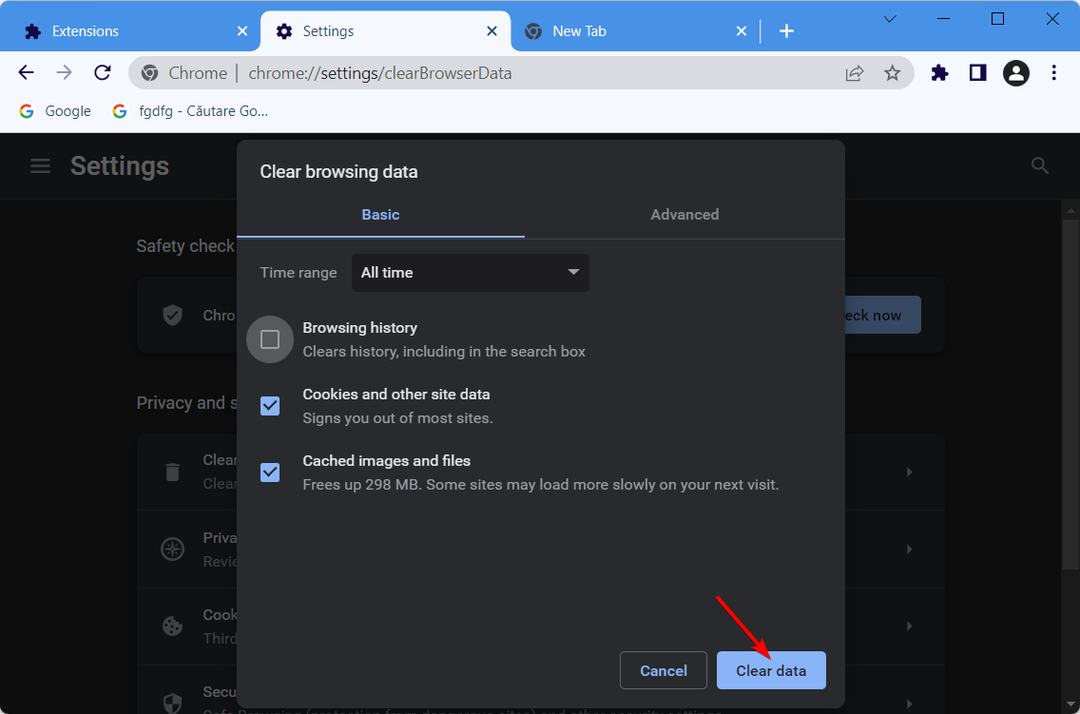
3. विंडोज डिफेंडर फ़ायरवॉल बंद करें
- दबाकर सर्च यूटिलिटी को सामने लाएं खिड़कियाँ कुंजी प्रकार फ़ायरवॉल खोज टेक्स्ट बॉक्स में। क्लिक विंडोज डिफेंडर फ़ायरवॉल.
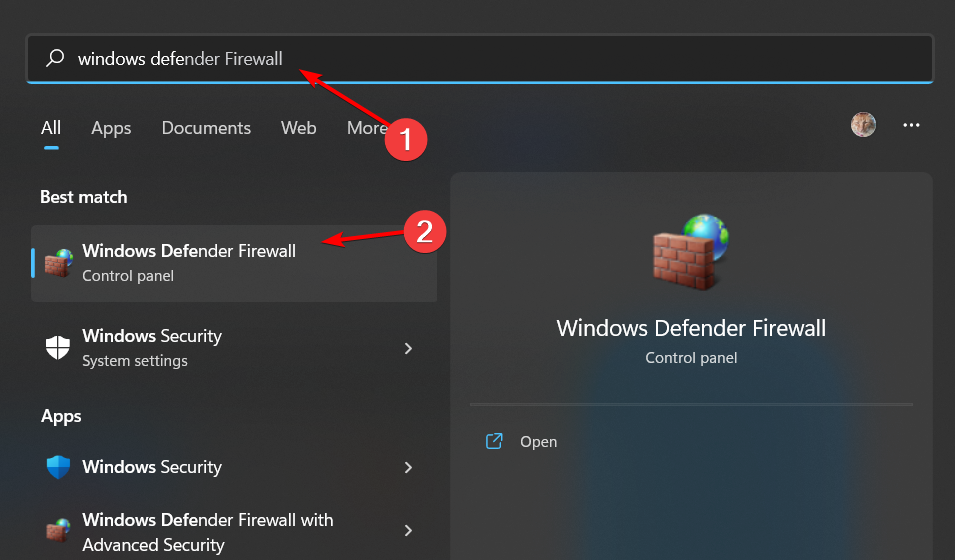
- अगला, क्लिक करें विंडोज डिफेंडर फ़ायरवॉल चालू या बंद करें उन विकल्पों को खोलने के लिए।
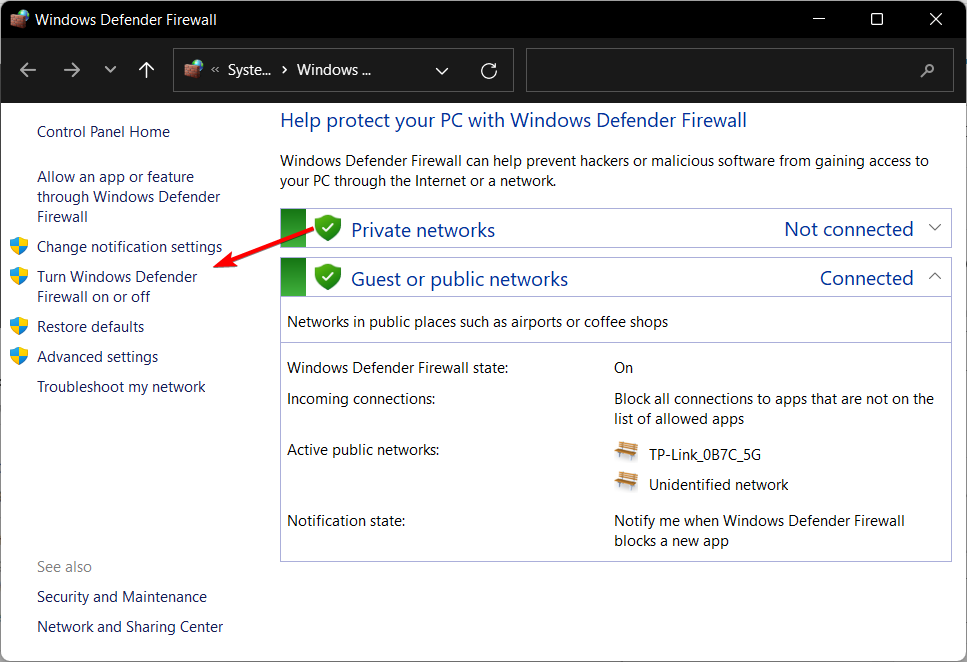
- दोनों का चयन करें विंडोज डिफेंडर फ़ायरवॉल बंद करें सार्वजनिक और निजी नेटवर्क विकल्प।
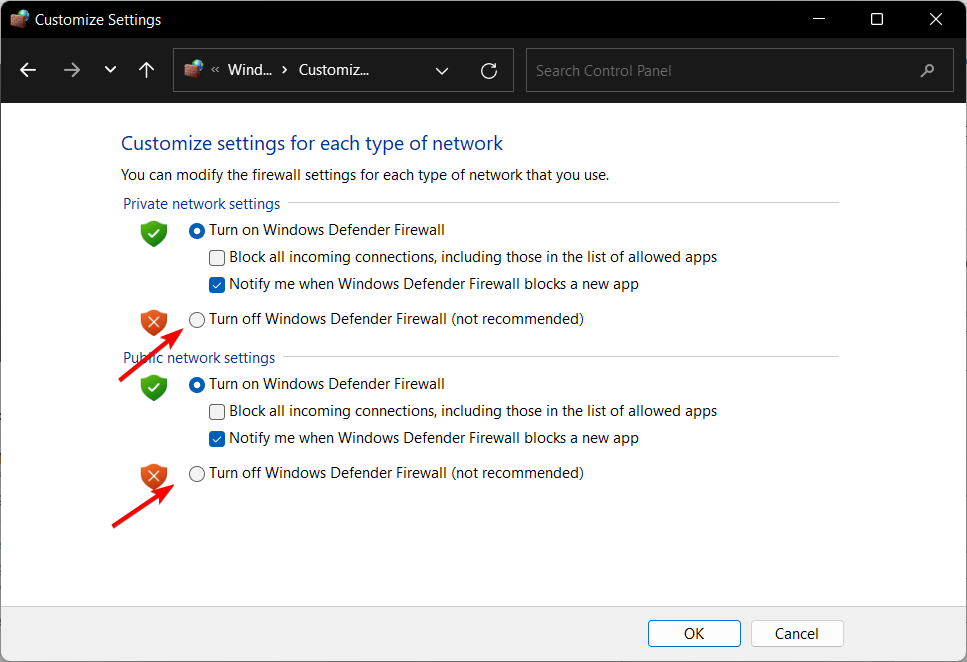
- दबाएं ठीक है विकल्पों की पुष्टि करने के लिए बटन।
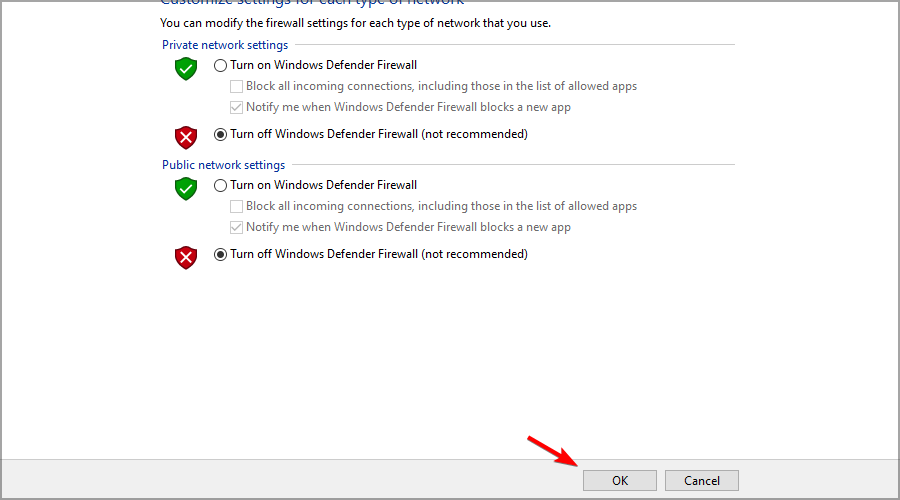
- इसके बाद, Google Chrome में DuckDuckGo को फ़ायरवॉल बंद करके खोलने का प्रयास करें।
यदि इस पद्धति ने समस्या को ठीक कर दिया है, तो संभवतः एक है फ़ायरवॉल नियम कनेक्शन को अवरुद्ध करता है. यदि आप फ़ायरवॉल को वापस चालू करते हैं, तो आपको उस नियम को अक्षम करना होगा।
4. किसी भी तृतीय-पक्ष एंटीवायरस सॉफ़्टवेयर को अक्षम करें
- विंडोज टास्कबार से अपने एंटीवायरस आइकन पर राइट-क्लिक करें और चुनें 10 मिनट के लिए अक्षम करें. अवास्ट के मामले में, चुनें अवास्ट शील्ड्स कंट्रोल के बाद 10 मिनट के लिए अक्षम करें.
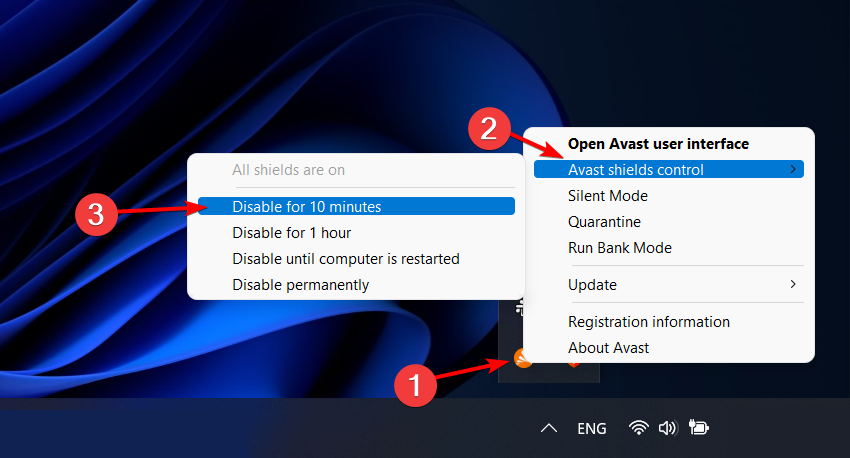
- कोई फर्क नहीं पड़ता कि आप किस एंटीवायरस सॉफ़्टवेयर का उपयोग करते हैं, आपके एंटीवायरस को अक्षम करने के चरण समान होने चाहिए।
तृतीय-पक्ष एंटीवायरस सॉफ़्टवेयर और फ़ायरवॉल भी DuckDuckGo को ब्लॉक कर सकते हैं। इसलिए, वर्कअराउंड के रूप में किसी भी सुरक्षा सॉफ़्टवेयर को अक्षम करें।
यदि इससे मदद मिलती है, तो आपको समस्या का कारण जानने के लिए अपनी एंटीवायरस सेटिंग्स की जांच करनी होगी। वैकल्पिक रूप से, आप उपयोग करने पर विचार कर सकते हैं ब्राउज़िंग के लिए अनुकूलित एंटीवायरस सॉफ़्टवेयर.
5. Google क्रोम रीसेट करें
- Google Chrome को रीसेट करने से इसके सभी एक्सटेंशन बंद हो जाएंगे, जो समस्या को ठीक कर सकते हैं डकडकगोइस पेज को लोड नहीं कर सकता गलती। उपयोगकर्ता पर क्लिक करके ब्राउज़र को रीसेट कर सकते हैं थ्री-डॉट मेनू के बाद समायोजन.

- बाईं ओर के मेनू से चुनें रीसेट करें और साफ़ करें.
- अगला, क्लिक करें सेटिंग्स को उनके मूल डिफ़ॉल्ट पर पुनर्स्थापित करें विकल्प।

- अंत में क्लिक करें सेटिंग्स फिर से करिए. सफारी में डकडकगो काम नहीं कर रहा है, या टोर की समस्या का समाधान हो जाएगा।
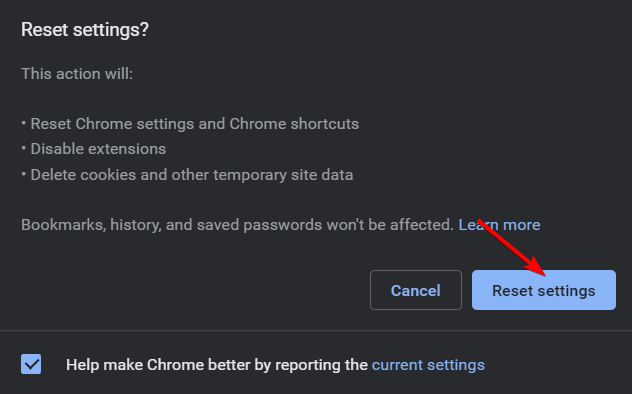
6. DNS कैश फ्लश करें
- प्रेस खिड़कियाँ को खोलने के लिए खोज फिर दर्ज करें अध्यक्ष एवं प्रबंध निदेशक और चुनें सही कमाण्ड.
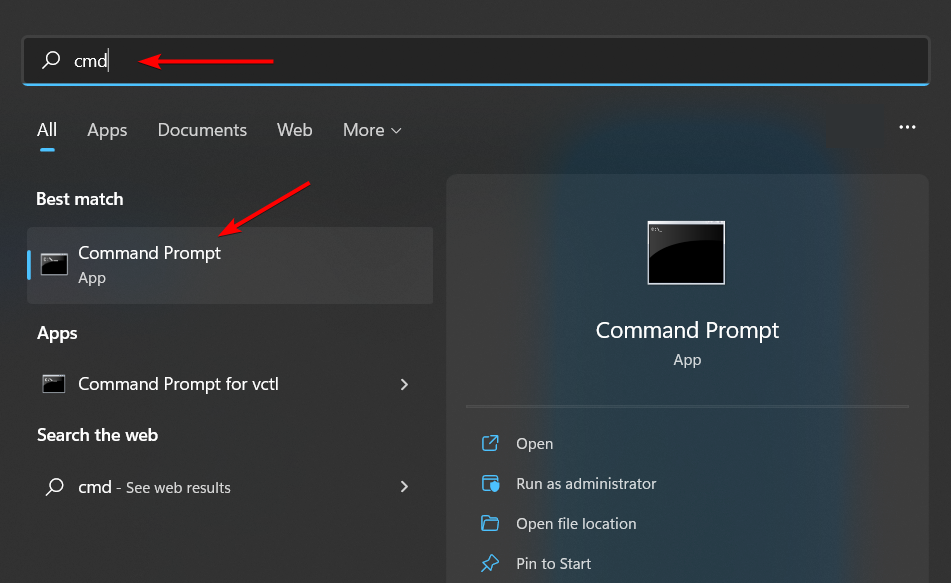
- निम्न आदेश दर्ज करें:
ipconfg /flushdns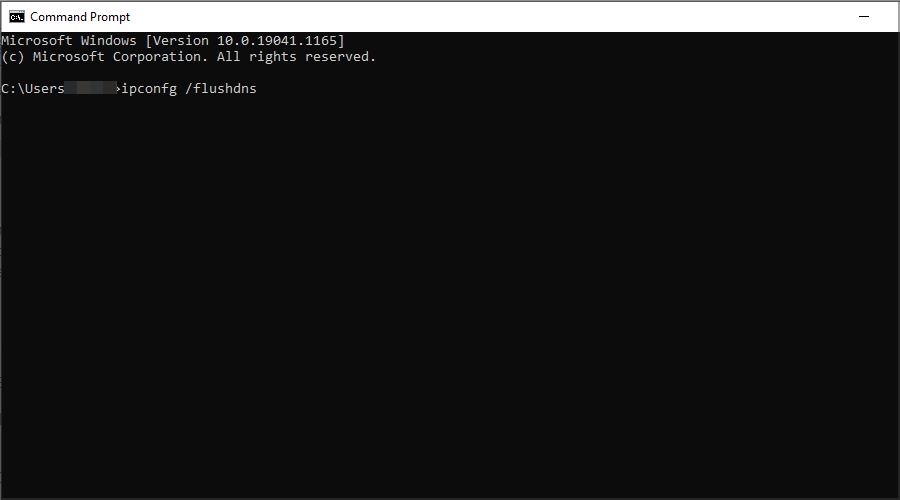
- प्रेस प्रवेश करना DNS कैश फ्लश करने के लिए।
DNS कैश शब्द का अर्थ मशीन के ऑपरेटिंग सिस्टम या वेब ब्राउज़र पर DNS रिकॉर्ड के पिछले लुकअप के बारे में जानकारी के अस्थायी कैशिंग से है।
यदि आप एक DNS लुकअप रखते हैं, तो आपका ऑपरेटिंग सिस्टम या ब्राउज़र तेजी से एक DNS लुकअप की एक स्थानीय प्रति प्राप्त करने में सक्षम होगा, और एक के रूप में परिणामस्वरूप, किसी वेबसाइट के URL को उसके मेल खाने वाले IP पते के साथ इस तरह से हल किया जा सकेगा जो कहीं अधिक है प्रभावी।
DNS कैश को फ्लश करना डकडकगो वीडियो के काम न करने की समस्या को ठीक करने का एक प्रभावी और त्वरित तरीका है, साथ ही डकडकगो वीपीएन के साथ काम नहीं कर रहा है।
डकडकगो किस ब्राउजर की सलाह देता है?
विशेषज्ञ युक्ति: कुछ पीसी मुद्दों से निपटना मुश्किल है, खासकर जब यह दूषित रिपॉजिटरी या लापता विंडोज फाइलों की बात आती है। यदि आपको किसी त्रुटि को ठीक करने में समस्या आ रही है, तो आपका सिस्टम आंशिक रूप से टूट सकता है। हम रेस्टोरो को स्थापित करने की सलाह देते हैं, जो एक उपकरण है जो आपकी मशीन को स्कैन करेगा और पहचान करेगा कि गलती क्या है।
यहां क्लिक करें डाउनलोड करने और मरम्मत शुरू करने के लिए।
DuckDuckGo सर्च आपके ब्राउज़र में डिफ़ॉल्ट सर्च इंजन को बदल देता है और अतिरिक्त गोपनीयता लाभ प्रदान करता है, जैसे ट्रैकर्स को अक्षम करना, एन्क्रिप्टेड वेबसाइट कनेक्शन (जहां उपलब्ध हो), और आपके द्वारा प्रत्येक साइट के लिए एक गोपनीयता रेटिंग मुलाकात।
वे अपने इंजन का उपयोग करके खोज करते समय फ़ायरफ़ॉक्स और सफारी वेब ब्राउज़र का उपयोग करने की वकालत करते हैं। हालांकि, यह हमें एक अलग ब्राउज़र का उपयोग करने से नहीं रोकता है जो हमें लगता है कि हमारी आवश्यकताओं से बेहतर मेल खाता है।
डकडकगो कितना लोकप्रिय है?
DuckDuckGo वर्तमान में दुनिया का 10 वां सबसे लोकप्रिय सर्च इंजन है, इसलिए लोकप्रियता के मामले में यह Google से पीछे है।
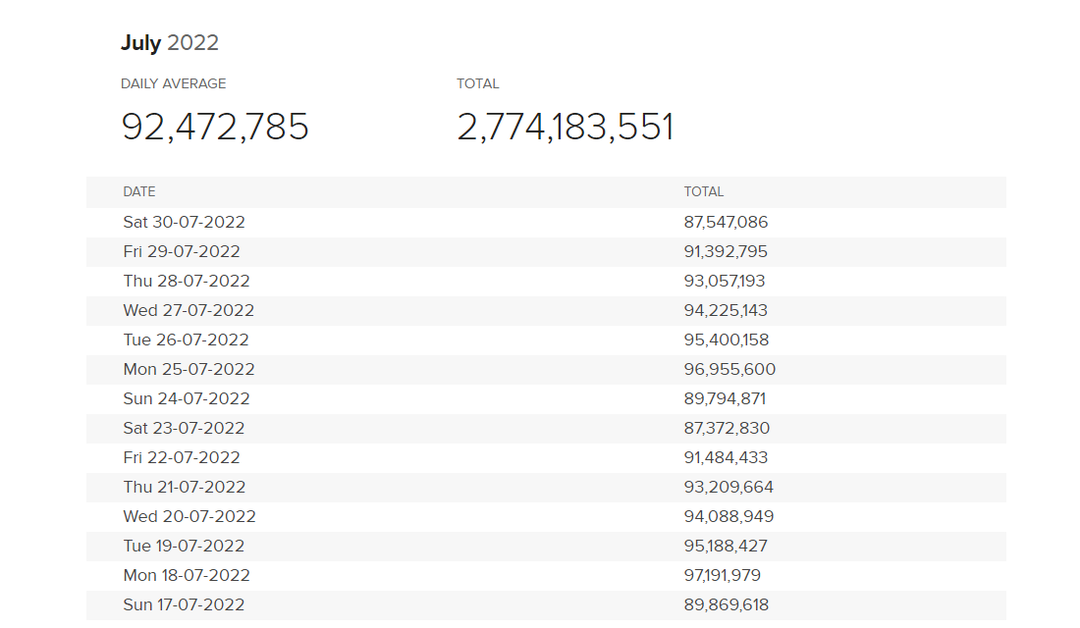
हालांकि, पिछले कुछ वर्षों में, कुल प्रश्नों की संख्या लगातार बढ़ रही है, और वेबसाइट दैनिक आधार पर 98 मिलियन से अधिक खोजों को संभालती है।
भले ही इसकी तुलना Google से नहीं की जा सकती, लेकिन हमें यकीन है कि DuckDuckGo की लोकप्रियता धीरे-धीरे लेकिन निश्चित रूप से भविष्य में बढ़ेगी।
क्या डकडकगो गूगल से बेहतर है?
यदि आपकी मुख्य चिंता गोपनीयता है, तो हाँ, डकडकगो Google से बेहतर है। उत्तरार्द्ध आपकी खोजों पर नज़र रखता है लेकिन यह अन्य वेबसाइटों पर आपका अनुसरण करने के लिए विभिन्न ट्रैकर्स का भी उपयोग करता है।
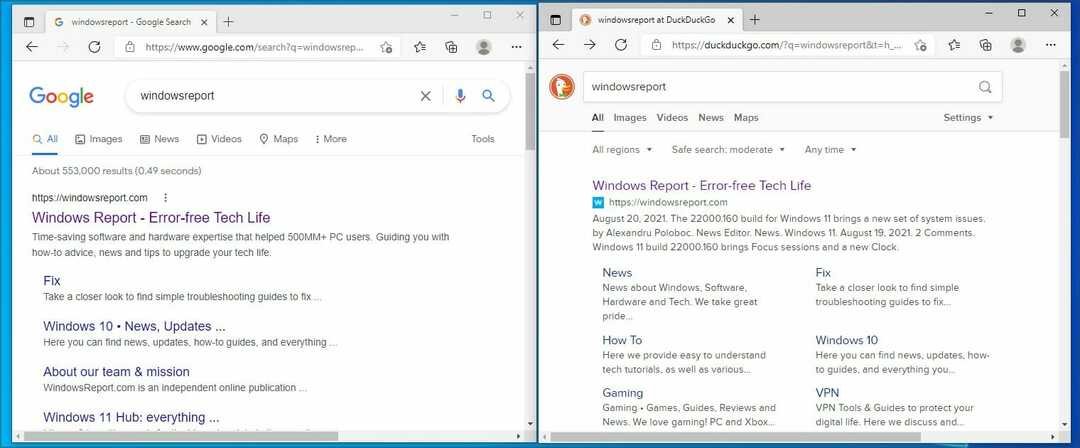
एक अन्य लाभ परिणाम फ़िल्टरिंग में निहित है, इसलिए भले ही अन्य खोज इंजन कुछ परिणामों को हटा दें, फिर भी आप उन्हें डकडकगो पर ढूंढ पाएंगे।
अंत में, Google के खोज परिणाम उन विज्ञापनों से भरे हुए हैं जो आपसे निपटते हैं, इसलिए यदि आप a. का उपयोग नहीं कर रहे हैं एक अंतर्निहित एडब्लॉकर वाला ब्राउज़र, आप शायद उन्हें देखने जा रहे हैं।
क्या डकडकगो वीपीएन से बेहतर है?
यद्यपि यह खोज इंजन आपकी गोपनीयता की रक्षा करता है, यह एक वीपीएन से अलग तरह से काम करता है, और यह आपके आईपी पते को नहीं छिपाएगा। इसका मतलब है कि आपका ISP अभी भी देख पाएगा कि आप किन वेबसाइटों पर जा रहे हैं।
आपको ट्रैक किए बिना या विज्ञापनदाताओं को आपकी जानकारी बेचे बिना, DuckDuckGo आपको निजी तौर पर वेब पर खोज करने देता है, लेकिन यह कोई अतिरिक्त सुरक्षा प्रदान नहीं करता है।
दोनों के बीच अंतर के बारे में अधिक जानने के लिए, हमारा सुझाव है कि आप हमारे लेख आपके प्रश्न का उत्तर देने के लिए तैयार है: क्या डकडकगो एक वीपीएम है?
DuckDuckGo एक बेहतरीन प्राइवेसी-ओरिएंटेड सर्च इंजन है, लेकिन जैसा कि आप देख सकते हैं, कभी-कभी आप इसे एक्सेस नहीं कर सकते। अगर ऐसा होता है, तो हम आपको इस गाइड के सभी समाधानों को आज़माने के लिए प्रोत्साहित करते हैं।
ज्यादातर मामलों में, ब्राउज़र में कैशे साफ़ करने से मदद मिलती है, लेकिन अगर वह विफल हो जाता है, तो सुनिश्चित करें कि आप अपने एंटीवायरस और फ़ायरवॉल सेटिंग्स की जाँच करें।
क्या आपने इस समस्या का समाधान स्वयं खोजा? इसे नीचे टिप्पणी अनुभाग में हमारे साथ साझा करें।
 अभी भी समस्याएं आ रही हैं?उन्हें इस टूल से ठीक करें:
अभी भी समस्याएं आ रही हैं?उन्हें इस टूल से ठीक करें:
- इस पीसी मरम्मत उपकरण को डाउनलोड करें TrustPilot.com पर बढ़िया रेटिंग दी गई है (इस पृष्ठ पर डाउनलोड शुरू होता है)।
- क्लिक स्कैन शुरू करें Windows समस्याएँ ढूँढ़ने के लिए जो PC समस्याओं का कारण हो सकती हैं।
- क्लिक सब ठीक करे पेटेंट प्रौद्योगिकियों के साथ मुद्दों को ठीक करने के लिए (हमारे पाठकों के लिए विशेष छूट)।
रेस्टोरो द्वारा डाउनलोड किया गया है 0 इस महीने पाठकों।


